Modello di lettera
Un modello di lettera è un modello contenete delle variabili che saranno sostituite dai dati adeguati durante la diffusione (stampa o PDF allegato ad un'e-mail). Un modello di lettera vale per determinati tipi di destinatari (studenti, docenti, tutor aziendale, personale) e può essere inviato da determinate visualizzazioni, determinate dalla categoria (frequenza, stage, altro, ecc.)
Creazione, personalizzazione, Condivisione
Personalizzare un modello di lettera predefinito
Esistono dei modelli di lettera predefiniti. Potete modificarli direttamente oppure duplicarli e modificare i modelli duplicati.
- Andate in Comunicazione > Lettere >
 Modelli di lettere.
Modelli di lettere. - Selezionate un modello di lettera a sinistra: il suo contenuto viene visualizzato sulla destra.
- Utilizzate le opzioni di impaginazione e, se necessario, inserite le variabili (Variabile).
Creare un nuovo modello di lettera
Potete anche creare un nuovo modello di lettera partendo da una pagina vuota.
- Andate in Comunicazione > Lettere >
 Modelli di lettere.
Modelli di lettere. - Cliccate sulla linea di creazione.
- Inserite un nome per il modello e confermate con il tasto [Invio].
- Nella finestra che si apre, scegliete il tipo di destinatario e indicate la categoria (Categoria di un modello di lettera o di SMS), ovvero il contesto nel quale il modello
di lettera sarà utilizzato.
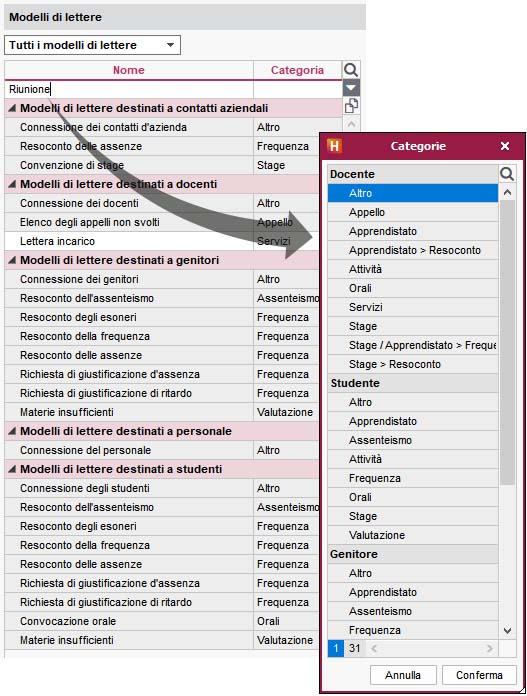
- Selezionate il modello appena creato nell'elenco e inserite il contenuto nella parte destra dello schermo.
Nota: un modello di lettera può avere una sola categoria. Se desiderate creare dei modelli di lettera simili per più tipi di destinatari, create il primo, impaginatelo e poi duplicatelo.
Duplicare un modello di lettera
- Andate in Comunicazione > Lettere >
 Modelli di lettere.
Modelli di lettere. - Selezionate un modello di lettera nell'elenco.
- Fate clic destro e scegliete Duplica.
Inserire variabili in un modello di lettera
Cambiare la categoria un modello di lettera
Categoria di un modello di lettera o di SMS
Modificare l'intestazione
Condividere un modello di lettera
Nelle versioni Rete e Cloud, i modelli di lettera sono automaticamente condivisi con gli altri utenti amministrativi.
Nel caso in cui un utente non veda i modelli creati da un altro utente, dall'ambiente Comunicazione > Lettere >  Modelli
di lettere, deve accedere al menu in alto Estrai > Estrai tutto oppure utilizzare il comando rapido CTRL+T.
Modelli
di lettere, deve accedere al menu in alto Estrai > Estrai tutto oppure utilizzare il comando rapido CTRL+T.
Recupero dei modelli di lettere
Recuperare modelli di lettere dell'anno precedente
Andate in Comunicazione > Lettere >  Modelli di lettere:
Modelli di lettere:
- Recupero manuale: cliccate sul tasto Recupera dei modelli di lettera sotto l'elenco dei modelli e scegliete il file che desiderate. Di default, i modelli di lettera (file .COU) vengono conservati nella cartella ModelliLettere collocata nella cartella che si chiama come la base dati e si trova allo stesso livello del file *.hyp.
- Recupero automatico: i modelli di lettere vengono recuperati automaticamente quando inizializzate la vostra base dati HYPERPLANNING a partire da quella dell'anno precedente.
Ripristinare i modelli di lettere predefiniti
- Andate in Comunicazione > Lettere >
 Modelli di lettere.
Modelli di lettere. - Selezionate un modello di lettera.
- Con un clic destro, scegliete Ripristina l'originale.
Invio
Vedere da quali visualizzazioni può essere inviato un modello di lettera
Categoria di un modello di lettera o di SMS